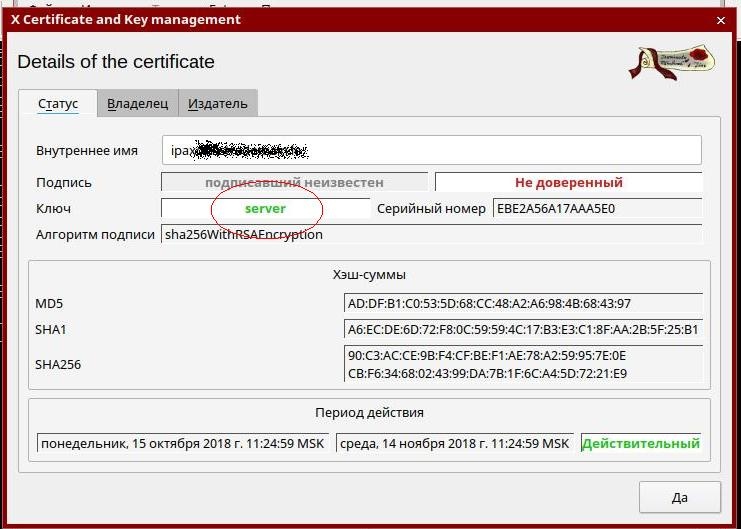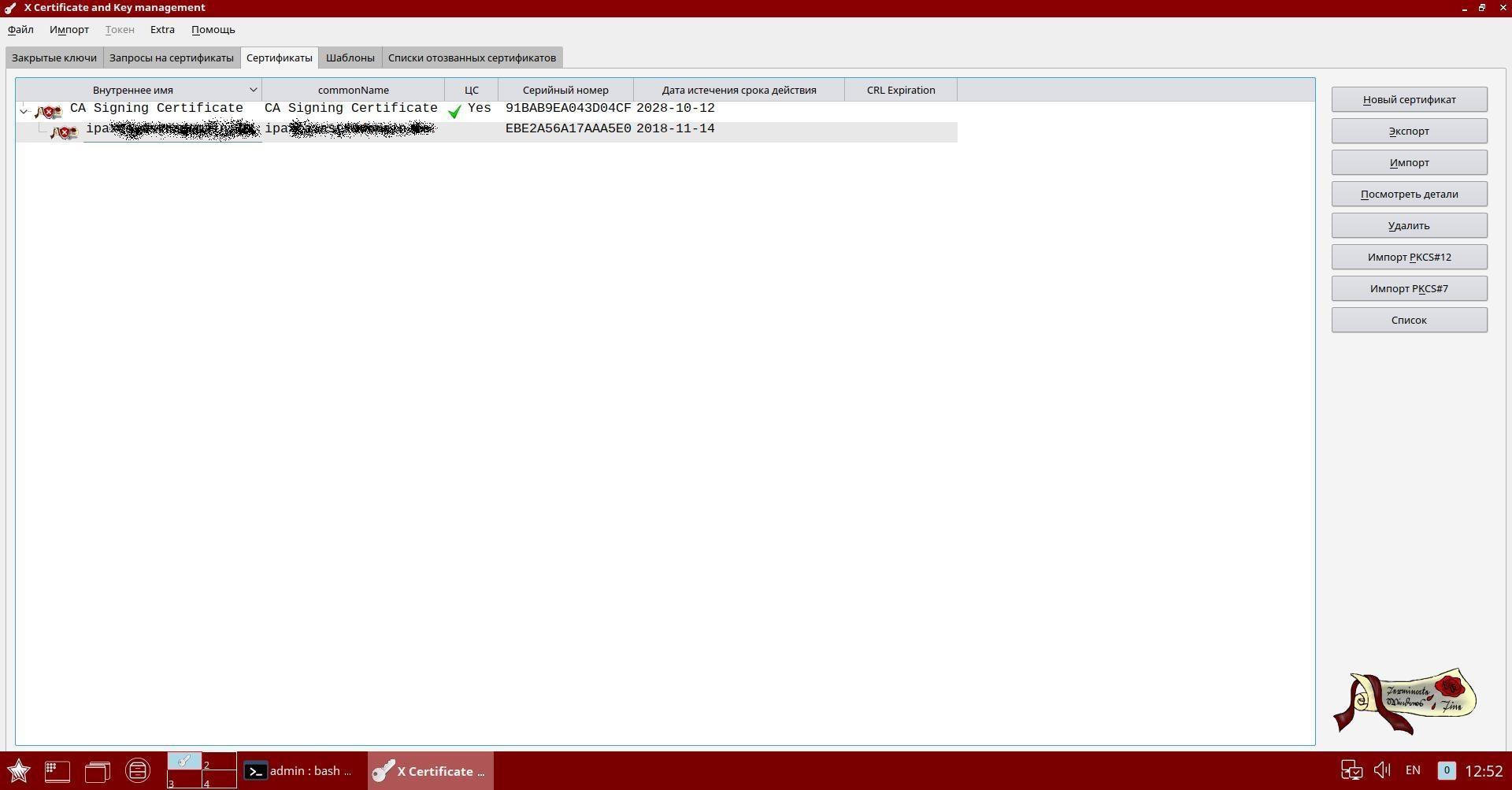Создание сертификата для сервера
- Перейти на вкладку «Сертификаты»и нажать кнопку «Новый сертификат».
- Для использования для подписания ранее созданного сертификата установить отметку «Use this Certificate for signing» => «rootCA».
- Выбрать шаблон для нового сертификата "[Default] HTTPS_server".
- Нажать кнопку "Применить всё".
- Перейти на вкладку «Субъект» («Владелец»).
- Выбрать «Тип» «Конечный субъект» («Конечный пользователь»).
- Отметить пункты "Critical", "Subject Key identifier", "Authority key Identifier".
- Определить срок действия сертификата: «Временной диапазон» => 5.
- В строке "X509v3 Subject Alternative Name" необходимо стереть значение по умолчанию (DNS:....) и оставить её пустой.
Это значение будет задано далее с помощью текстового описания (вкладка "Дополнительно").
- Перейти на вкладку "Область применения ключа".
- В левой части ("x509 v3 Key Usage") отметить пункты:
- В левой части ("x509 v3 Key Usage") выбрать функции:
- "Digital Signature";
- "Non Repudiation";
- "Key Encipherment";
- "Data Encipherment";
- "Key Agreement".
- В правой части ("x509 v3 Extanded Key Usage") выбрать расширенные функции:
- "TLS Web Server Authentication";
- "KDC Authentication" (может также называться "Signing KDC ").
- Дополнительно могут потребоваться следующие функции сертификата:
- "OCSP Signing" - для службы протокола OCSP;
- "E-mail protection" - для ca-agent.
- Перейти во вкладку "Дополнительно" и нажать кнопку "Редактировать".
- Удалить все записи в открывшемся окне.
Вставить в окно следующий текст, указав нужные имена области Kerberos и сервера (текст, который нужно заменить выделен красным). Имя области Kerberos обычно совпадает с именем домена и указывается заглавными буквами:
При этом последняя строка зависит от используемой ОС:
- Нажать кнопку
- Нажать кнопку "Да" для сохранения сертификата.
- Если при сохранении сертификата выдаётся сообщение "The certificate will be earlier valid than the signer. This is probably not what you want.", то нажать кнопку "Скорректировать дату и продолжить".
Импорт сертификата (для включения сервера реплики)
- Запустить инструмент XCA на основном сервере от имени суперпользователя.
- Создать, при необходимости, новую базу данных XCA.
Импортировать в XCA корневой сертификат, автоматически созданный при установке основного сервера FreeIPA. Сертификат находится в файле:
Импортировать в XCA закрытый ключ корневого сертификата, автоматически созданный при установке основного сервера FreeIPA. Ключ находится в файле:
Если всё сделано правильно, то закрытый ключ автоматически привяжется к сертификату. Проверить это можно в свойствах сертификата.
Импортировать в XCA сертификат и ключ сервера FreeIPA:
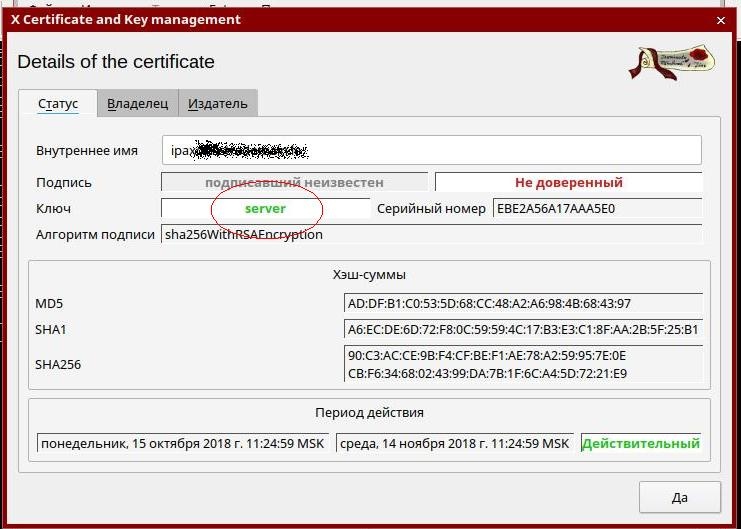
В случае правильного выполнения операции импортированный сертификат автоматически привяжется к корневому сертификату:
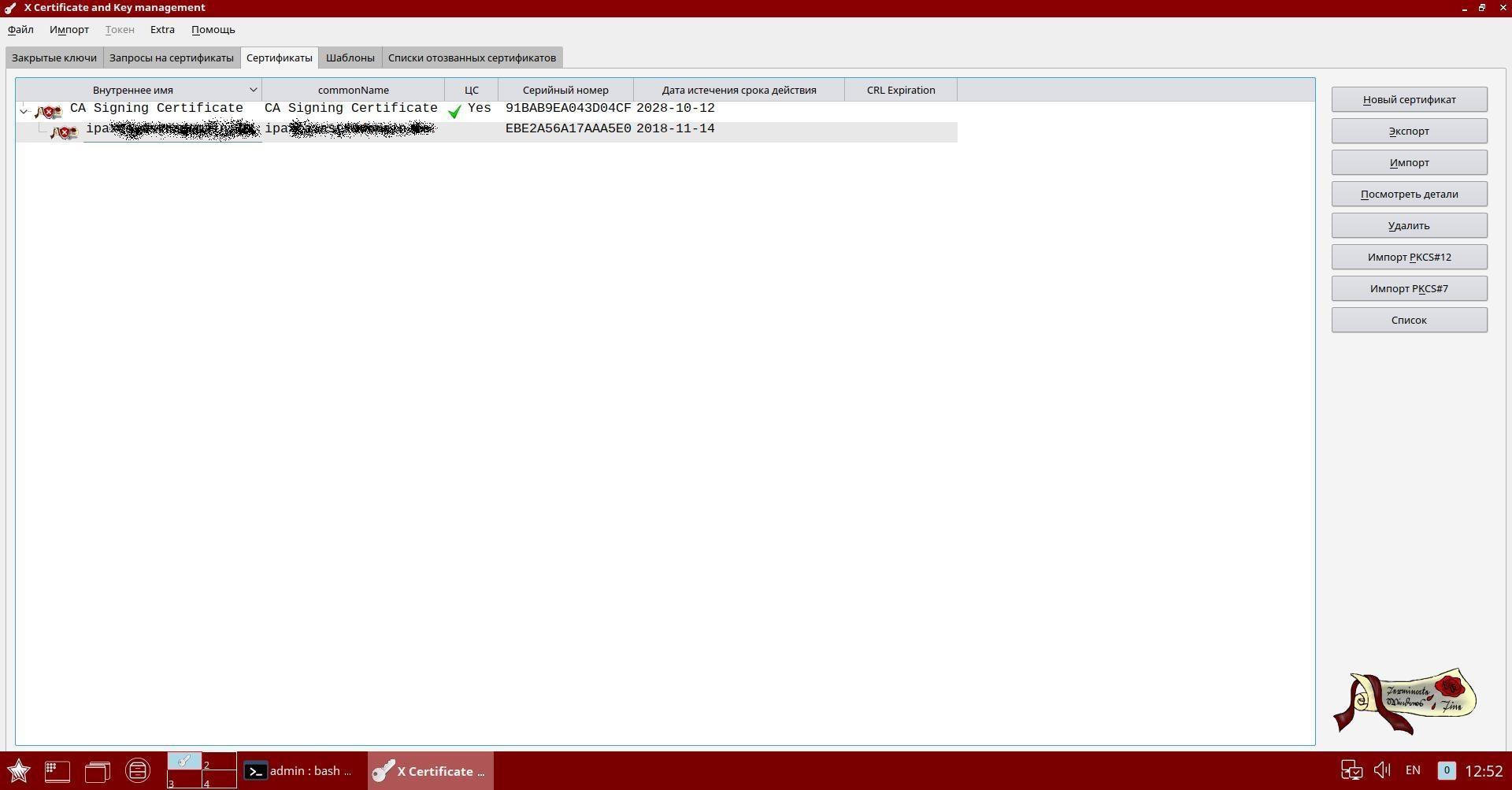
Экспорт сертификата
- Выбрать нужный сертификат сервера, далее «Экспорт» => «Формат экспорт» => PKCS12 chain => «Да»
- Задать на экспортируемый контейнер => «Да»
На предполагаемом сервере установить пакет astra-freeipa-server:
sudo apt install astra-freeipa-server
Для того что бы провести инициализацию сервера с указанием нужного контейнера сертификата запустить команду «astra-freeipa-server» с дополнительными ключами -l <путь_к_контейнеру> и -lp <пароль_контейнера>, например:
sudo astra-freeipa-server -l /root/server.example.com.p12 -lp Password123
Посмотреть другие ключи команды astra-freeipa-server можно командой:
astra-freeipa-server --help
Импорт корневого сертификата в web-браузер
Для того, чтобы web-браузер признавал подлинность сертификатов, выписанных с помощью XCA, нужно импортировать в web-браузер корневой сертификат удостоверяющего центра XCA. Для этого:
В XCA экспортировать корневой сертификат в формате "PEM (*.crt)";
- Скопировать полученный файл на целевой сервер.
- В web-браузере (на примере web-браузера FireFox):
- открыть панель настроек;
- перейти в раздел "Приватность и защита";
- перейти в раздел "Сертификаты" - "Просмотр сертификатов";
- в закладке "Центры сертификации" нажать кнопку "Импортировать";
- выбрать нужный файл с сертификатом;
- нажать кнопку "Открыть";
- выбрать функцию "Доверять при идентификации ";
- нажать "ОК";
- перезапустить web-браузер.